Googleドキュメントで分数を書くにはどうすればよいですか?
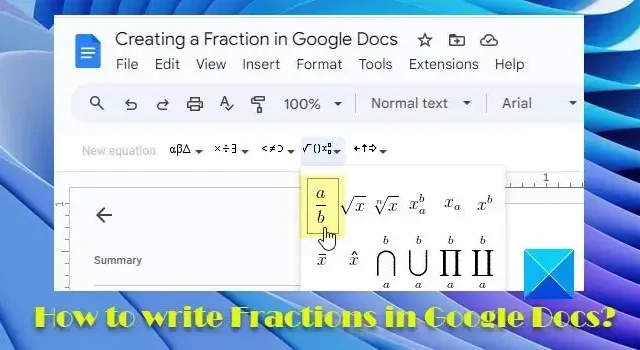
この記事では、 Windows 11/10 PCでGoogleドキュメントに分数を書き込む方法を紹介します。分数は、整数の一部を表すために使用されます。これらは算術の最も基本的な概念の 1 つであり、数学、科学、金融における複雑な演算の基礎として機能します。

Google ドキュメントで分数を記述する場合、最も簡単な方法は、分子と分母をスラッシュ ( a/b ) で区切って入力することです。Google ドキュメントの自動フォーマット機能では、Enter キーまたはスペースバー キーを押すと、テキストが自動的に分数に変換されます。ただし、この機能は 1 桁の分子と分母の値でのみ機能します。分数がそのような小さな値に限定されない場合は、Google ドキュメントで他の方法で分数を記述することもできます。
Googleドキュメントで分数を書くにはどうすればよいですか?
次のセクションでは、 Google ドキュメントで分数を記述する 5 つの異なる方法について説明します。
- 分数を書くには特殊文字を使用します。
- 数式を使用して分数を書きます。
- 分数を書くには上付き文字/下付き文字を使用します。
- 分数を書くにはアドオンを使用します。
- サードパーティの Web サイトを使用して分数を生成します。
これらのメソッドを使用して、実数の算術分数のように見える垂直分数を作成できます。これらを詳しく見てみましょう。
1] 特殊文字を使用して分数を書く
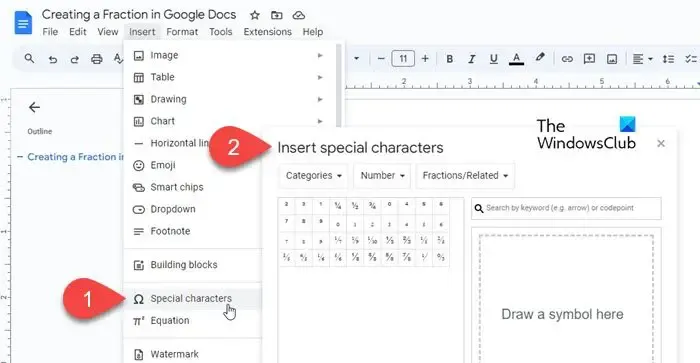
特殊文字を使用して、Google ドキュメント文書内で分数を作成できます。その方法は次のとおりです。
この方法を使用すると、一般的な分数(1/2、1/4 など)のみ をドキュメントに挿入できます。カスタムの分数を追加したい場合は、この投稿で提案されている他の方法を使用できます。
2] 数式を使用して分数を書きます

Google ドキュメントには数式機能が組み込まれており、分数記号を含むさまざまな記号を選択して挿入して、文書内に数式を作成できます。
分数を入力する文書上の位置にカーソルを置きます。次に、「挿入」>「数式」をクリックします。ツールバーがドキュメントの上部に表示されます。
[数学演算]ドロップダウン (左から 4 番目のドロップダウン)をクリックし、分数プリセット(a/b) を選択します。分子のスペースにカーソルが表示されます。分子を入力し、Enter/Tab/矢印キーを押して、カーソルを分母のスペースに移動します。次に、分母を入力し、Enter キーを押して分数を終了します。
3] 上付き/下付きを使用して分数を書きます
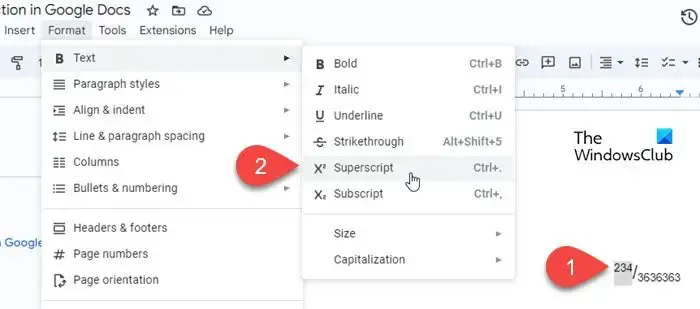
Google ドキュメントで分子と分母の値を上付き文字と下付き文字に変換して分数を作成することもできます。その方法は次のとおりです。
分子、スラッシュ、分母の順に入力します。次に、分子を選択し、[形式] > [テキスト] > [上付き文字]をクリックします。次に、分母を選択し、[形式] > [テキスト] > [下付き文字]をクリックします。次のキーボード ショートカットを使用して、テキストを上付き文字と下付き文字としてすばやく書式設定することもできます。
上付き文字: Ctrl+.| 添字:Ctrl+,
4] アドオンを使用して分数を書く
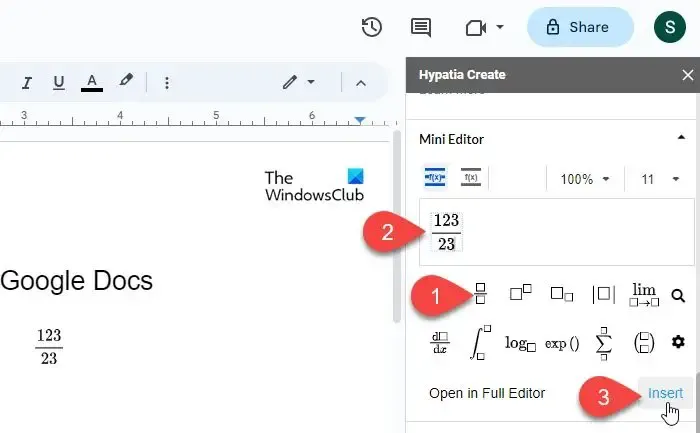
HypatiaなどのいくつかのGoogle ドキュメント アドオンを使用すると、ドキュメントに分数を作成して挿入することもできます。
Google Workspace Marketplaceからアドオンをインストールします。次に、Google ドキュメントを開き、[拡張機能] > [Hypatia Create] > [ミニ エディター]をクリックします。
右側のパネルにエディタが開きます。利用可能なオプションからプリセットされた分数を選択します。利用可能なセクションに分子と分母を入力し、ミニ エディターの右下隅にある[挿入]オプションをクリックします。分数はドキュメント内に画像として表示されます。画像位置オプション ([行内]、[テキストとともに移動] など) を使用して、文書内の希望の位置に分数を再配置できます。
5] サードパーティの Web サイトを使用して端数を生成する
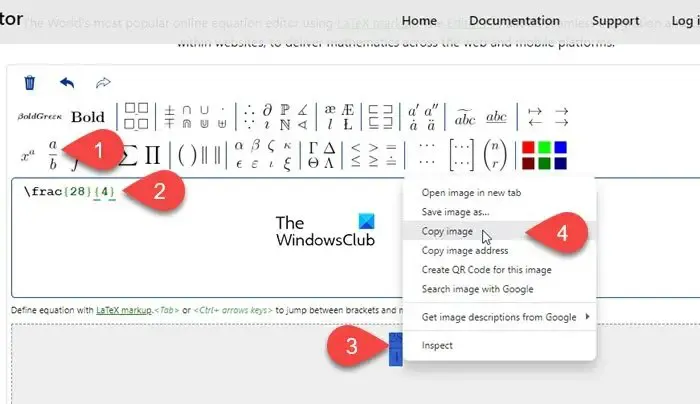
上記とは別に、専用の数学 Web サイト (mathcha.io、latex.codecogs.com など) を使用して分数を生成することもできます。ただし、Google ドキュメントに分数を (PNG として) 挿入するための追加手順が必要です。
ブラウザの新しいタブで Web サイトを開き、[数式エディタ]ボタンをクリックします。https://latex.codecogs.com/を使用してプロセスをデモンストレーションします。
上部のツールバーでプリセットされた分数をクリックします。エディタ ウィンドウ内で中括弧内に分子と分母を入力します。分数はエディターのすぐ下のプレビュー ペインに表示されます。[ダウンロード]ボタンの横にあるドロップダウンから[PNG]を選択し、部分を PNG 画像としてダウンロードします。次に、 [挿入] > [画像] > [フォーム コンピューターのアップロード]オプションを使用して、同じ画像を Google ドキュメントにアップロードします。
あるいは、マウスを使用して分数を選択することもできます。次に、右クリックして [画像のコピー]オプションを選択します。次に、Google ドキュメント エディタに移動し、Ctrl+Vを押します。カーソルを置いた場所に分数が表示されます。
それでおしまい。これがお役に立てば幸いです。
Google ドキュメントに分数を入力するにはどうすればよいですか?
Google ドキュメントでは、「a/b」と入力されたテキストが分数として自動的に書式設定されますが、他の方法を使用して Google ドキュメントで複雑な分数を入力することもできます。たとえば、組み込みの数式エディタを使用して、2 桁以上の分子と分母の値を持つ分数を入力できます。
Google スプレッドシートに分数を入力するにはどうすればよいですか?
分数を表示する必要があるセルに「a/b」の代わりに「=a/b」を入力します。次に、[形式] > [数値] > [カスタム数値形式]をクリックします。#を選択してください? /? 使用可能な形式のリストから選択し、「適用」ボタンをクリックします。数値は帯分数としてフォーマットされます。


コメントを残す